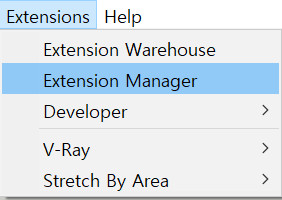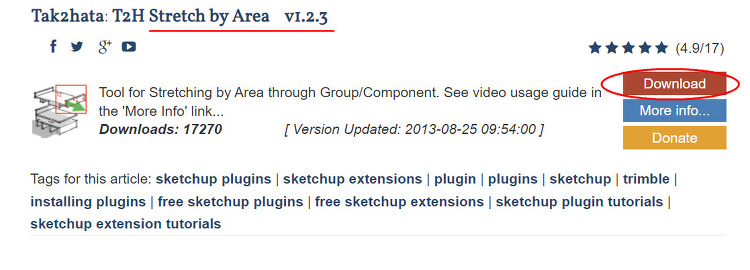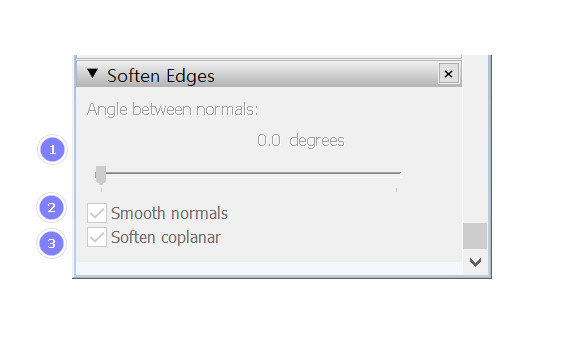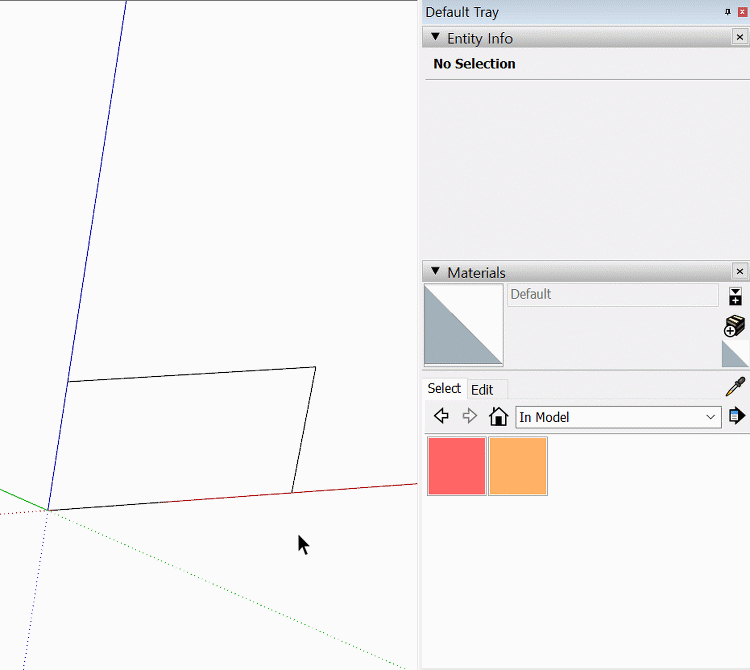안녕하세요 YD입니다. 글을 쓰다보니 빠진 부분이 있어서 그거 보충하고 나머지 설명을 드리겠습니다. ▲ 상부메뉴에서 HELP - -cadfather pack - powerbar icons...를 클릭합니다. powerbar toolbar icon들이 나오는데 체크가 해제된 부분을 다시 체크하고 save를 누르고 스케치업을 재실행 합니다. 지금은 전체적인 설명을 하기 위해서 전체 체크를 하지만 강의가 끝나고 필요한 부분만 선택해서 사용하시면 됩니다. ▲ Upright Extruder 이전 게시글을 참고 하시면 됩니다. ▲ Upright Extruder Input 좌표 기준으로 돌출 면을 정렬합니다. 선과 면을 전체선택 후 Upright Extruder Input 아이콘을 클릭합니다. 좌표창이 나오는데 각 ..